WPSでフォルダー全体を共有する方法
- 藏色散人オリジナル
- 2020-03-27 09:58:3012782ブラウズ
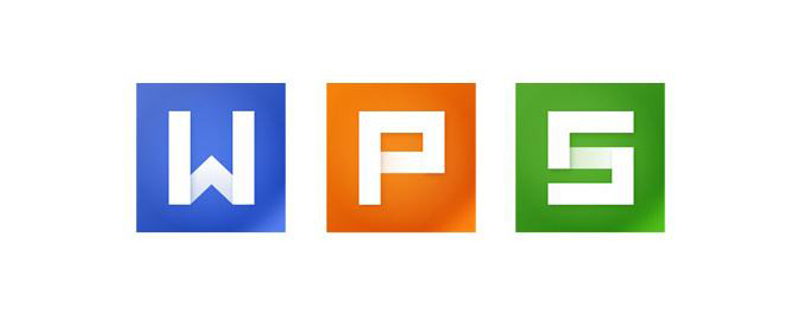
wps でフォルダー全体を共有するにはどうすればよいですか?新しいバージョンの wps に共有フォルダーを追加するにはどうすればよいですか?
まず、WPS2019 ソフトウェアを開き、最新のソフトウェアに更新します。更新が完了したら、下の図に示すアイコンをクリックします。
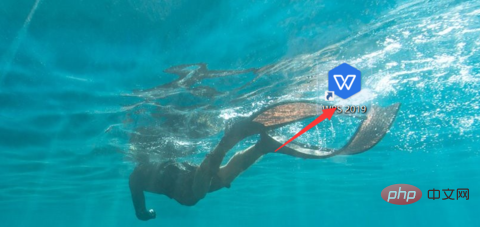
wps インターフェイスに入ったら、左上隅の [wps] をクリックし、次の図に示すように、wps クラウド ドキュメントを表示します。
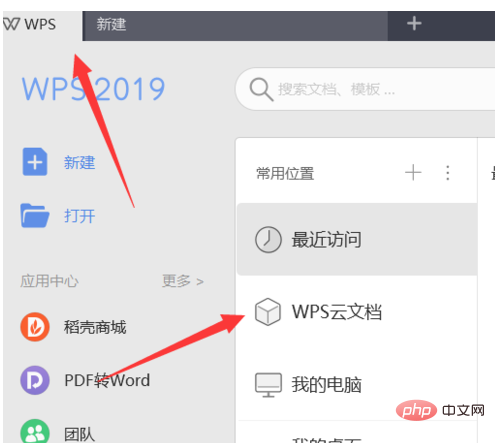
クリックして WPS クラウド ドキュメントに入った後、次の図に示すように、チーム ドキュメントをクリックできます。
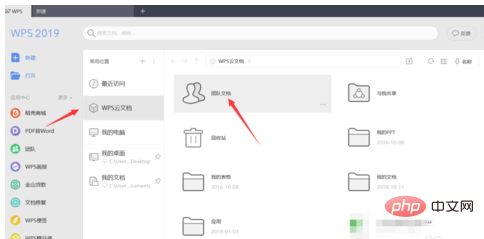
次に、前に作成したフォルダーを見つけて、下の図に示すように、右クリックして [新しいチーム] をクリックします。
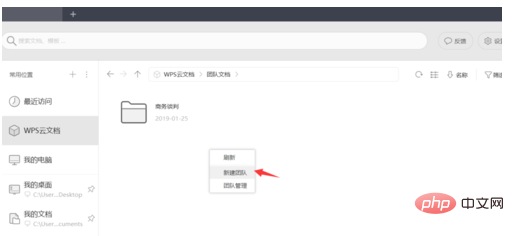
新しいチームを作成した後、他の人をチームに招待し、[今すぐ招待] をクリックして、下の図に示すように招待リンクを友達に送信します。
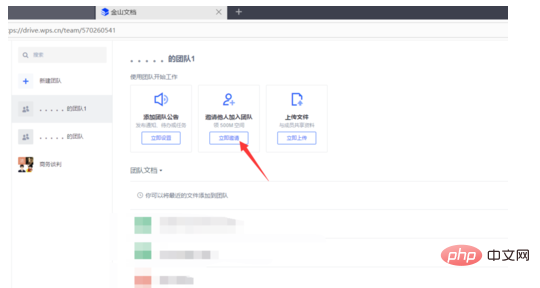
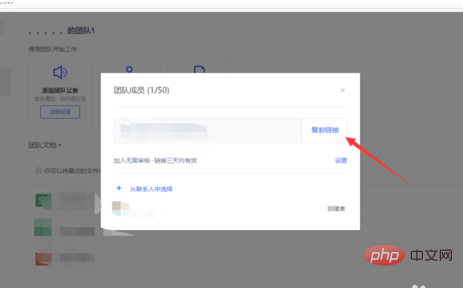
友人がチームのドキュメントに参加した後、クリックしてファイルをアップロードし、[今すぐアップロード] をクリックしてローカルのドキュメントをアップロードします。以下の図に示すように、クラウド ドキュメントとして共有されます。
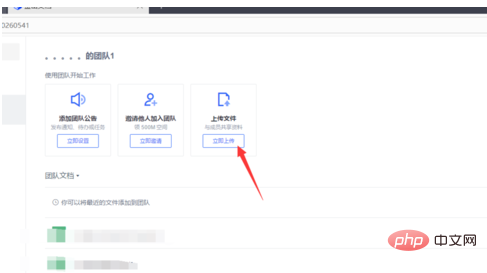
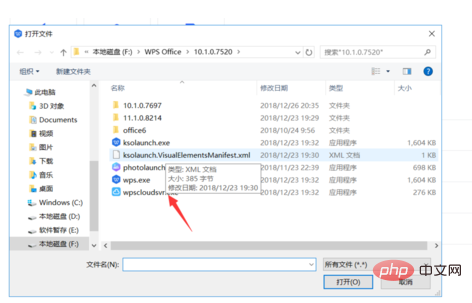
以上がWPSでフォルダー全体を共有する方法の詳細内容です。詳細については、PHP 中国語 Web サイトの他の関連記事を参照してください。
声明:
この記事の内容はネチズンが自主的に寄稿したものであり、著作権は原著者に帰属します。このサイトは、それに相当する法的責任を負いません。盗作または侵害の疑いのあるコンテンツを見つけた場合は、admin@php.cn までご連絡ください。

